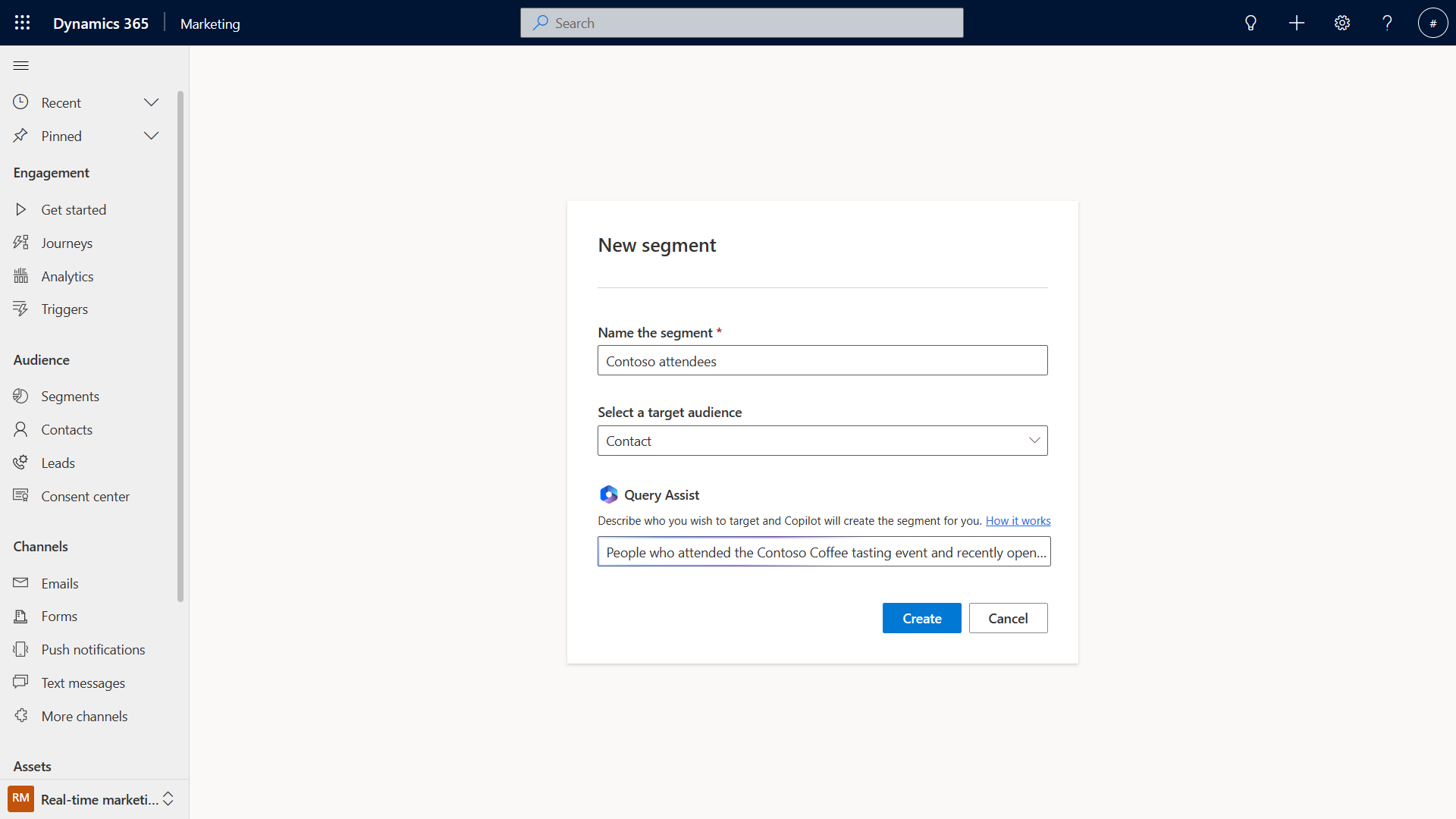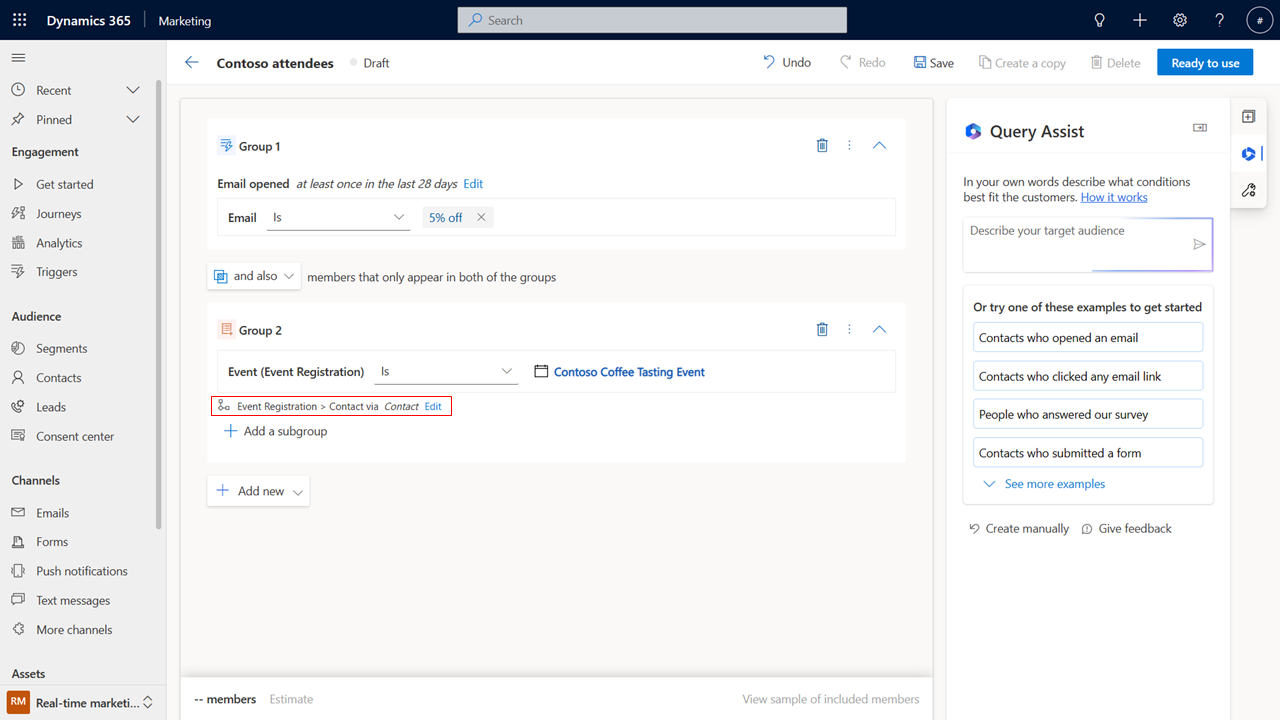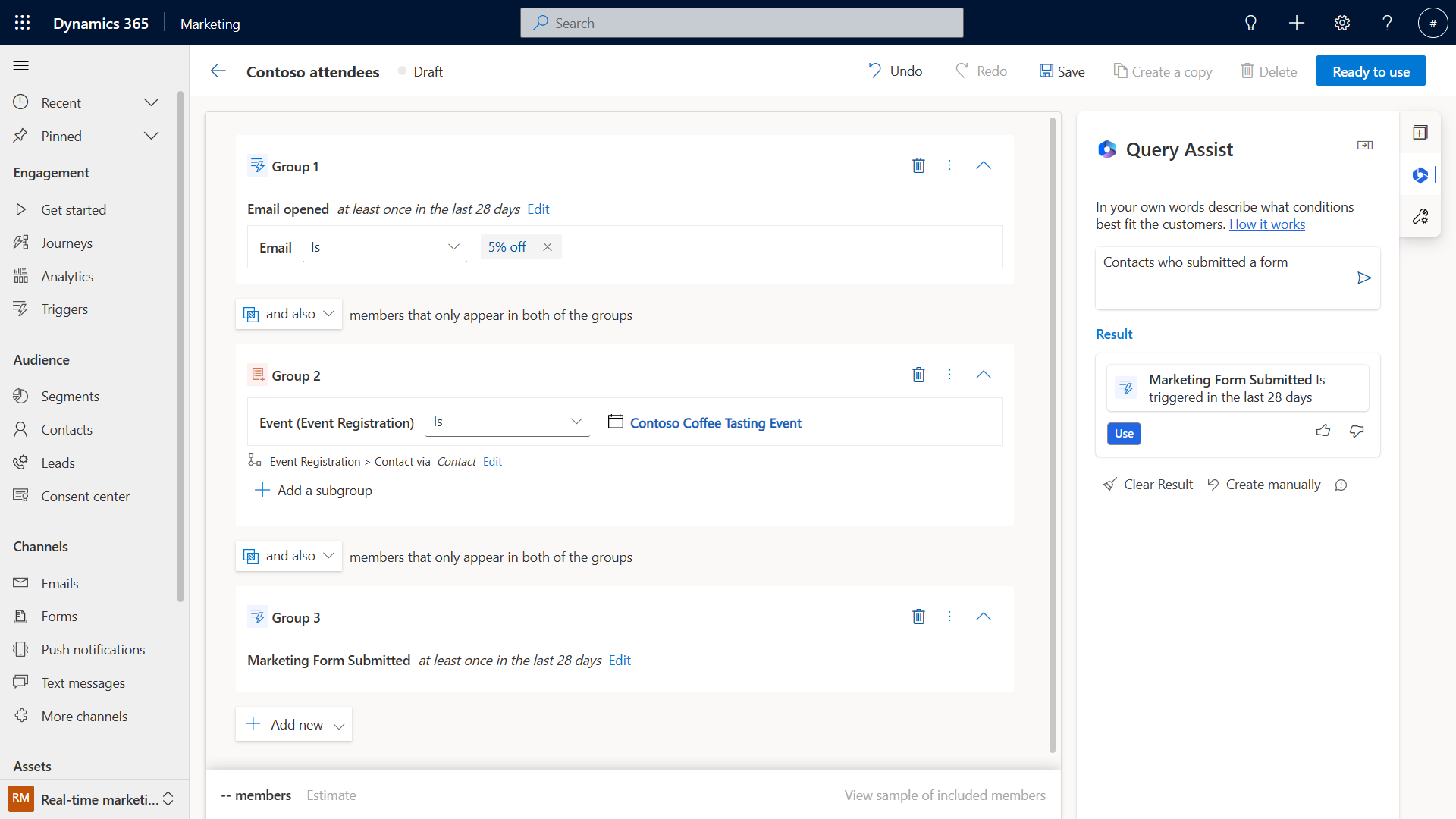Copilot - Scegliere i clienti appropriati usando l'assistenza per le query
La creazione di segmenti richiedeva tradizionalmente una conoscenza approfondita delle complesse strutture di dati definite dalla tua azienda. Per semplificare la creazione di segmenti in Customer Insights - Journeys, puoi usare Copilot di assistenza per le query per descrivere la definizione del segmento in un inglese semplice. Copilot di assistenza per le query ti consente di aggiungere la query dei risultati nel generatore di segmenti a qualsiasi livello di logica della query, come nuovo gruppo o come condizione aggiuntiva nella logica esistente. Puoi anche migliorare Copilot fornendo commenti in modo da ottenere risultati più dettagliati in futuro.
Immaginiamo che tu voglia creare un segmento per le persone che hanno partecipato a uno dei tuoi eventi passati. Per creare un segmento usando Copilot di assistenza per le query, seleziona la scheda Segmenti sotto Gruppo di destinatari. Inserisci il nome del segmento e seleziona il gruppo di destinatari (Contatto o Lead) e inserisci una descrizione per il tuo segmento. Copilot comprende diverse sintassi, dal linguaggio colloquiale a quello formale. In questo esempio utilizziamo "Persone che hanno partecipato all'evento di degustazione di caffè Contoso e hanno aperto di recente un messaggio di posta elettronica". Selezionare quindi Crea.
Sul lato destro della schermata successiva, vedrai un riquadro Assistenza per le query. Copilot di assistenza per le query usa la descrizione immessa durante la creazione del segmento per suggerire una struttura dati per il segmento stesso. Se le informazioni suggerite per il segmento sono accurate, puoi selezionare il pulsante per applicare il risultato suggerito al nuovo segmento.
Dopo aver selezionato Usa, vedrai che Copilot ha creato la relazione necessaria nel canvas.
Puoi fornire commenti sulla query per il segmento selezionando il pulsante pollice su o pollice giù accanto al risultato nel riquadro Assistenza per le query.
Aggiungi altri dettagli al segmento inserendo ricerche aggiuntive nel riquadro Assistenza per le query. Se selezioni Vedi altri esempi, puoi trovare altri suggerimenti utili per iniziare.
Se selezioni una nuova ricerca, noterai che facendo clis sul pulsante Usa, Copilot aggiungerà sempre il risultato come nuovo gruppo alla fine di quanto è già presente nel canvas.